怎么建word文档表格(如何创建Word表格)
在日常办公和学习中,掌握如何建Word文档表格是一项非常实用的技能。通过合理地创建和运用表格,我们可以更加高效地整理、展示和分析数据。下面将详细介绍怎么建Word文档表格。
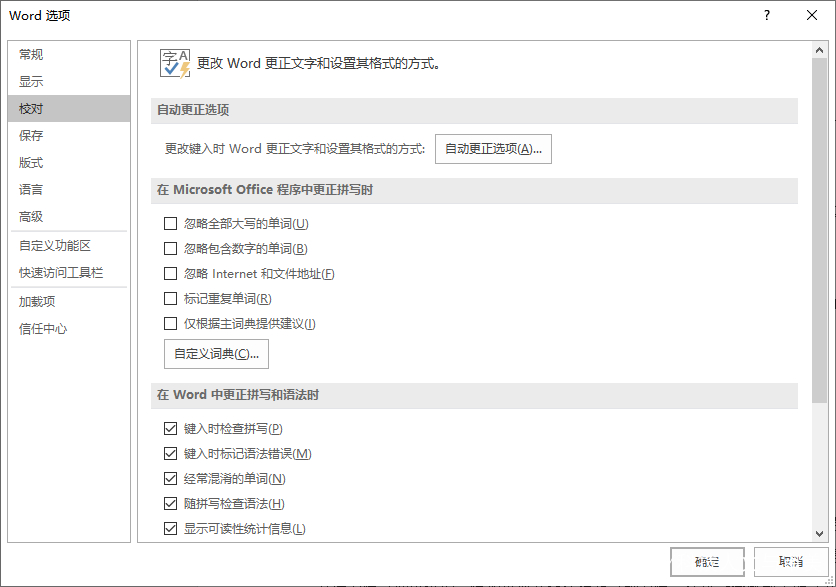
一、明确表格需求
在创建Word文档表格之前,首先要明确表格的具体需求。这包括确定表格的行数、列数、表格的主题以及需要呈现的数据类型等。例如,我们要制作一个员工信息表,可能需要包含姓名、性别、年龄、部门、职位等列,根据员工数量确定行数。明确需求可以让我们在后续操作中更加有的放矢,避免不必要的修改和调整。
二、创建空白表格
打开Word文档后,有多种方法可以创建空白表格。一种常用的方法是点击“插入”选项卡,在“表格”组中选择“插入表格”。此时会弹出一个表格设置窗口,我们可以在其中输入所需的列数、行数等信息。例如,若我们需要创建一个5行4列的表格,就在相应位置输入数字5和4,然后点击“确定”按钮,一个空白表格就会出现在文档中。此外,还可以使用快捷键Alt + Shift + 上下方向键来快速调整表格的行高或列宽。
三、输入表格内容
表格创建好后,就可以开始输入具体内容了。将光标定位到要输入数据的单元格中,直接输入文字即可。输入完成后,按下Enter键可以切换到下一行继续输入;按下Tab键则可以切换到下一个单元格。在输入过程中,如果需要对文字进行格式设置,如字体、字号、颜色等,可以通过选中文字后右键点击“字体”来进行相关操作。例如,我们可以将标题行的字体加粗、字号加大,以突出显示。
四、调整表格布局和格式
为了使表格更加美观和专业,我们需要对表格的布局和格式进行调整。可以通过拖动表格边框来调整表格的整体大小和单元格的大小。如果要精确调整列宽或行高,可以在表格上右键点击“表格属性”,在弹出的对话框中进行详细设置。我们可以为表格添加边框和底纹。在“表格工具”选项卡中的“设计”组里,有各种边框样式和底纹颜色可供选择。比如,我们可以为表格添加一个黑色的实线边框,并给标题行添加淡蓝色的底纹,这样可以使表格更加清晰易读。此外,还可以对表格中的文本进行对齐方式设置,如左对齐、居中对齐、右对齐等,使文本在单元格中排列更加整齐。
五、表格数据的计算与排序
在Word文档表格中,还可以进行简单的数据计算和排序操作。如果要对表格中的数据进行计算,比如求和、平均值等,可以使用“表格工具”选项卡中的“布局”组里的“公式”功能。选中需要显示计算结果的单元格,然后在“公式”对话框中选择相应的函数和参数,即可得到计算结果。另外,我们也可以对表格中的数据进行排序。选中要排序的单元格区域,然后在“布局”组中点击“排序”按钮,选择按照升序或降序排列的方式,就可以对数据进行排序了。例如,我们可以按照员工的绩效分数从高到低进行排序,方便查看排名情况。
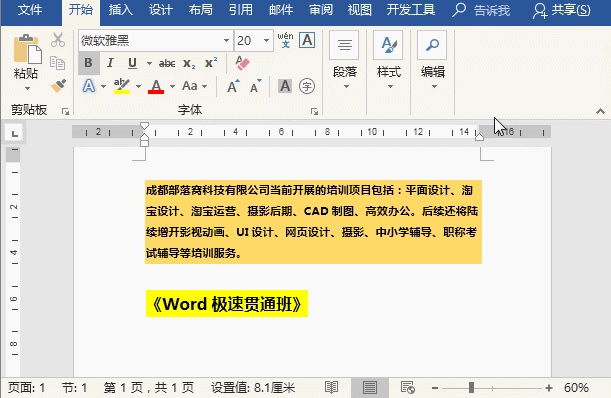
掌握怎么建Word文档表格的方法并不复杂,只要明确了表格的需求,掌握了创建表格、输入内容、调整布局和格式以及进行数据计算和排序等基本操作,就可以制作出满足各种需求的高质量Word表格。无论是在工作中处理数据报表,还是在学习中整理知识要点,都能够灵活运用这一技能,提高工作效率和学习效果。





